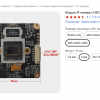Всем привет!
Настало время опубликовать вторую часть статьи — заключительную, с хеппи эндом. Для тех, кто не в теме, в первой части я подробно рассказала о том, как выяснить попал ли ваш сайт под спам-фильтры Google и что с этим делать, если все-таки, фильтры к вашему сайту были применены и трафик с Google упал.
.png)
Сегодня я расскажу, что делать дальше, если все этапы первой части успешно выполнены. Напомню, что статья написана исходя из личного опыта вытаскивания нашего сайта rusonyx.ru из-под фильтра Гугл.
Предположим, что все шаги, описанные в первой части статьи, вами уже пройдены:
- вы нашли причину;
- поработали со ссылками;
- выявили некачественные;
- связались с веб-мастерами данных сайтов, на которых находятся такие ссылки;
- задокументировали факт обращения к веб-мастерам;
- присвоили каждой ссылке из вашего списка определенный статус в таблице.
Итого у вас есть:
- Гугл таблица со списком ссылок, к каждой из которых присвоен определенный статус;
- Документ Гугл с кодами e-mail, подтверждающий факт отправки писем веб-мастерам;
- Документ Гугл со скриншотами запросов, отправленных через обратную форму заказа на сайте, или через администраторов домена.
Что еще предстоит сделать:
- Подготовить файл на отклонение ссылок (Disavow);
- Отправить файл Disavow в Google (отклонение ссылок через инструмент Disavow);
- Составить запрос на повторную проверку сайта;
- Отправить запрос в Google.
Шаг первый: Подготовка файла Disavow
О Disavow я упоминала в первой статье, но здесь будет правильным повторить. Disavow — это инструмент Google, с помощью которого можно отклонить ссылки. По сути, вы просите Google не принимать во внимание некоторые ссылки при оценке вашего сайта — сделать их неиндексируемыми (nofollow). Этот инструмент стоит использовать осторожно и только в том случае, если попытки связаться с веб-мастерами или удалить некачественные ссылки самостоятельно не удалось.
Очень важно правильно сформировать файл. Его нужно создать в формате txt. Но сначала нужно подготовить ссылки, которые вы хотите отклонить.
Подготовка ссылок на отклонение
Краткий алгоритм:
- Создать копию Google таблицы со ссылками;
- Отфильтровать столбец Disavow по статусу YES(ДА);
- Удалить всё лишнее(http://, https://, www.);
- Добавить к каждой ссылке значение «domain:»;
- Создать файл Disavow.txt и скопировать в него подготовленные ссылки;
- Создать новую копию Google таблицы;
- Отфильтровать столбец Disavow по статусу YES – url (ДА – url);
- Скопировать ссылки и вставить в файл Disavow.txt;
- Загрузить файл Disavow.txt в Google — инструмент для отклонения ссылок.
Итак, первое, что нужно сделать, это копию Google таблицы. Дальше будем работать только с копиями, так как нам предстоит вносить изменения в таблицу, а исходник понадобится для отправки в Google.
Откройте копию таблицы. На данном этапе нас интересует столбец Disavow.
В процессе работы со ссылками вы присвоили каждой из них определенные статусы. Так, в столбце Disavow напротив каждой ссылки должен стоять один из следующих статусов:
- YES (ДА)
- YES – url (ДА – url)
- NO (НЕТ)
Нас интересуют первые два.
Начнем со статуса YES (ДА). Этот статус означает, что мы хотим отклонить домен целиком. Отфильтруйте столбец Disavow по этому статусу.
-2.png)
Теперь нужно удалить все лишнее. Для этого, создайте новый столбец справа от столбца «A» и в первой его ячейке (B1) введите формулу: =left(A1,find(“/”,A1,8)-1). Примените формулу ко всему столбцу (выделите столбец и CTRL-D).
-3.png)
Эта формула удаляет лишний «хвост» ссылки до домена первого уровня. Например, было domain.ru/12345/321/abc/, а стало — domain.ru.
-4.png)
Теперь нужно удалить «http://», «https://», «http://www.», «https://www.» и к каждому домену добавить значение «domain:».
Для этого используйте в меню «Правка» Google таблицы функцию «Найти и заменить». Откройте «найти и заменить» и в первом поле введите «http://», а в строке «Заменить на» укажите значение «domain:». Дальше — «Заменить все».
-5.png)
То же самое проделайте с «https://», «http://www.» и «https://www.»
В итоге у вас должен получиться список «чистых» доменов со значением «domain:».
-6.png)
Получилось почти то, что нам нужно. Осталось удалить повторы. Для этого отсортируйте в алфавитном порядке получившийся список и создайте новый столбец справа от столбца «А». В первой его ячейке введите формулу: =if(C1=C2,”duplicate”,””). Примените формулу ко всему столбцу (CTRL+D). В итоге если в списке есть повторяющиеся домены, то напротив каждого такого повтора будет стоять слово duplicate.
-7.png)
Примените фильтр к столбцу «В» и снимите галочку напротив слова duplicate. Таким образом, должен получиться список уникальных доменов.
Создание файла Disavow
Создайте новый .txt файл и назовите его Disavow. Скопируйте все содержимое из столбца «C» и вставьте в txt файл.
Статус YES – url (ДА – url)
У нас остались еще ссылки, которые мы пометили на отклонение статусом YES – url (ДА – url). Этот статус означает, что мы не хотим отклонять весь домен, а только отдельную ссылку или ссылки на этом домене.
Здесь все просто. Создайте новую копию таблицы, отфильтруйте столбец Disavow по статусу YES – url (ДА – url), скопируйте ссылки и вставьте в .txt файл.
-8.png)
Файл на отклонение ссылок создан. Теперь осталось отправить его в Гугл.
Шаг второй: Отправка файла Disavow в Google
Отправить файл можно через инструмент GoogleWebmasterTools. Выберите ваш сайт и нажмите отклонение ссылок. Вы увидите предупреждение Google о том, что инструмент нужно использовать с осторожностью и только тогда, когда на это есть веские причины. Нажмите отклонить ссылки и загрузите созданный вами .txt файл. Если в файле есть какие-то ошибки, то вы увидите сообщение об этом. Исправьте их и загрузите файл снова.
Шаг третий: подготовка запроса на проверку сайта
Основная работа сделана и пришло время подготовить запрос на повторную проверку сайта.
Запрос на повторную проверку — это письмо в Google с описанием проделанной работы.
В письме должны быть указаны ссылки на Google документы, созданные в процессе работы над баном:
- Ссылка на основную Гугл таблицу;
- Ссылка на Гугл документ «Скриншоты запросов, отправленных с контактных форм»;
- Ссылка на Гугл документ «Оригинальные коды, отправленных писем»
Где взять ссылки
Откройте один из вышеперечисленных Google документов и в правом верхнем углу выберите «Настройки доступа». Во всплывающем окне вы найдете ссылку на документ.
Очень важно! По умолчанию документ открыт только для личного использования. Поэтому, перед тем как скопировать ссылку, измените уровень доступа на следующий: «Просмотреть элемент может любой пользователь, обладающий ссылкой». Это нужно для того, чтобы сотрудники Google смогли просматривать файлы, которые вы для них подготовили.
-9.png)
Пример запроса
Ниже мой текст письма-запроса на повторную проверку сайта, который я отправляла в Google. Вы можете взять его в качестве шаблона.
Добрый день!
Спасибо, что нашли время для пересмотра нашего запроса на повторную проверку сайта _________. (дата) мы получили уведомление о том, что некоторые ссылки, ведущие на наш сайт __________ не соответствуют рекомендациям по обеспечению качества. Мы приняли к сведению ваши рекомендации. На протяжении нескольких месяцев мы изучали ссылки и удаляли некачественные, противоречащие правилам.
Ниже ссылки на документы в Google Docs, подтверждающие факт проделанной работы.
Таблица с внешними ссылками
https://docs.google.com/spreadsheet/ccc…
Красным цветом мы обозначили ссылки, которые должны быть удалены и, по тем или иным причинам, нам не удалось связаться с веб-мастерами. Зеленым мы выделили ссылки, которые успешно были удалены или к которым был применен тег nofollow.
Что мы сделали для удаления некачественных ссылок.
Для всех таких ссылок мы отправляли письма веб-мастерам или владельцам ресурса на e-mail, который мы смогли найти на сайте или в базе whois. Кроме того, мы также отправляли запросы, используя форму обратной связи на сайте или через форму обратной связи регистратора домена. Все наши попытки связаться с веб-мастерами или владельцами мы тщательно задокументировали.
Документ с исходными кодами отправленных писем:
https://docs.google.com/document/d/1X…
В данном документе вы найдете исходные коды писем, которые мы отправляли веб-мастерам, а также в некоторых случаях исходные письма с их ответами. (в таблице внешних ссылок см. столбец «I» — «E-mail reference»)
Документ со скриншотами:
https://docs.google.com/document/d/1j…
В этом документе вы найдете скриншоты писем, отправленных через формы обратной связи, которые мы нашли на сайте или через формы обратной связи регистраторов доменов. (в таблице внешних ссылок см. столбец «K» — «Contact form reference»).
Ссылки на отклонение (Disavow)
Также хотим обратить ваше внимание на то, что (дата) мы отправили Disavow.txt файл, в котором просим отклонить каждую ссылку или домен, указанный в этом файле.
Спасибо, что нашли время и рассмотрели наш запрос.
Мы с нетерпением ждем вашего ответа и искренне надеемся на положительное решение в отношении нашего сайта.С уважением,
Шаг четвертый: Отправка запроса
Перед отправкой еще раз проверьте доступ к ссылкам на документы. Иначе будет обидно, если Гугл пришлет отказ.
Для того чтобы отправить файл, пройдите по ссылке. Выберите ваш сайт и нажмите «Меры, принятые вручную». Затем скопируйте запрос, вставьте в поле для ввода и отправьте.
-10.png)
Что потом?
Теперь остается ждать. Ответ из Google вам придет не сразу. Перед тем, как вы его получите, может пройти несколько дней, а то и недель. Например, когда мы отправили запрос первый раз, мы получили ответ только через 2 недели, а вот ответ на повторный запрос пришел раньше — уже через неделю.
Чего ожидать и как с этим быть?
Понятно, что есть только 2 варианта. И с вас либо снимут меры, принятые вручную, либо нет. В случае успеха вы получите такое письмо:
-11.png)
А в случае отказа — такое:
-12.bmp)
Если пришел ответ с отказом
Если вы получили письмо с отказом, то первым делом проверьте рекомендации, указанные в письме. Причина отказа может быть следующая:
- Не все некачественные ссылки удалены;
- Вы предоставили недостаточно доказательств того, что сделали все возможное для связи с веб-мастерами и удаления «плохих» ссылок;
- Что-то не так с вашим Disavow.txt файлом.
В моем случае в письме была указана первая причина. В качестве рекомендаций сотрудники Google предоставили 2 примера URL ссылок с некачественными ссылками, ведущих на наш сайт. Проверив ссылки, оказалось, что это действительно спам, а не удалила я их потому, что на момент работы со ссылками именно эти не открывались, но в дальнейшем заработали снова.
Что я сделала. Создала копию основной Google таблицы и пересмотрела все ссылки со статусом «NO – Page not found» (НЕТ – Страница не найдена). Все ссылки, которые по-прежнему не открывались, пометила на отклонение (столбец Disavow – статус YES (ДА)).
Все открывшиеся URL-ссылки, я пересмотрела и если находила некачественные, то действовала по уже обкатанной схеме: найти контакт, связаться с веб-мастером и т.д. (см. первую часть).
Также я пересмотрела все ссылки, в комментариях к которым, при первом анализе, указала статус «Возможно».
Да, и еще. Я очень не хотела получить второе письмо с отказом :) и поэтому заново выгрузила ссылки из панели Webmastertools, так как ссылки изначально выгружаются не все, а только часть. Затем сравнила получившийся список ссылок с основным, проработанным списком, удалила повторяющиеся ссылки и проработала те, что остались. Дальше добавила эти ссылки к основной таблице, создала новый .txt файл на отклонение ссылок и отправила в Google. На следующий день отправила сам запрос на повторную проверку сайта.
Как скоро отправлять новый запрос на повторную проверку?
Если вы внимательно прочитаете текст ответа от Google, то найдете абзац, в котором сказано, что повторный запрос будет рассмотрен только через несколько недель после получения отказа. Это время вам дается на дальнейшую работу со ссылками. А значит, вы по-прежнему наказаны и отправляетесь назад отбывать наказание в виде исправительных работ на «неизвестноскольконедельный» срок.
Поэтому, не стоит в тот же день отсылать новые запросы на проверку. Если вы все сделали за 1-2 дня, то лучше отложите и отправьте, например, через неделю.
Хэппи энд
К счастью, наша «многосерийная» история в борьбе за трафик закончилась Хеппи эндом. 13 марта 2014 года мне пришло письмо счастья от Google. С нашего сайта сняли меры, принятые вручную. Ура! Бан Гугла, прощай!
Спустя пару дней rusonyx.ru вернулся в поисковую выдачу по основным ключевым запросам. Так, например, по высокочастотному запросу «vps» и «виртуальный сервер» мы вышли на первую страницу.
Видимость сайта в поисковиках и доходы с органической выдачи выросли в среднем в 1,5 раза.
-13.png)
А так сейчас выглядит статистика по поисковым запросам.
-14.png)
Заключение
Как показал наш опыт, под спам-фильтр Google можно попасть и без применения активных SEO – действий (как, например, это случилось с нами). Несмотря на то, что мы прекратили работу с агентством по продвижению и удалили SEO ссылки задолго до наложения фильтра, все же наш сайт под него угодил. Тем не менее, для нас все закончилось хорошо.
Если вас настигла та же участь, надеюсь, две моих статьи (Первая часть здесь) помогут вам разобраться, что к чему и выбраться из-под фильтра Google как можно скорее. Я желаю вам всем удачи и терпения :).
Буду рада, если поделитесь своим личным опытом выхода из-под бана Гугл. Что делали? Какие трудности возникли? Как все закончилось? Пишите в комментарии.
Всем спасибо!
Автор: alebedeva